W świecie tabletów z Androidem linia Galaxy Tab S8 z łatwością stoi na szczycie, ponieważ jest najlepszym, co Android ma do zaoferowania. Pod wieloma względami jest nawet lepszy niż iPad Pro, ponieważ Tab S8 obsługuje rozszerzalną pamięć, zawiera rysik S Pen po wyjęciu z pudełka, a tryb Samsung DeX zapewnia wrażenia podobne do komputerów stacjonarnych.
Jednak tak wspaniałe, jak tablety Samsunga, możesz natknąć się na przypadek, w którym Galaxy Tab S8 się nie włączy. Na szczęście istnieje kilka różnych metod, które możesz zastosować, aby przywrócić wszystko do stanu używalności.
Galaxy Tab S8 nie włącza się? Upewnij się, że ma wystarczającą ilość ładunku
Najbardziej oczywistym powodem, dla którego Galaxy Tab S8 się nie włącza, jest to, że zabrakło mu mocy. Samsung w końcu podniósł stawkę w dziale prędkości ładowania dzięki Galaxy Tab S8 + i Tab S8 Ultra, ponieważ te tablety mogą osiągnąć prędkość ładowania przewodowego do 45 W. Jednak będziesz chciał się upewnić, że masz kompatybilny ładowarka, a poniżej wymieniliśmy kilka naszych ulubionych.
- Superszybka ładowarka ścienna USB-C o mocy 45 W firmy Samsung: Chociaż Samsung nie zawiera już ładowarki w pudełku, firma nadal oferuje własną ładowarkę ścienną USB-C. Obejmuje to zarówno ładowarkę, jak i kabel USB-C na USB-C, a jednocześnie umożliwia ładowanie Galaxy Tab S8+ lub Ultra z największą prędkością 45 W.
- Anker 313 Ace 45W: Nie powinno dziwić, że najnowsza ładowarka ścienna Anker znalazła się na liście najlepszych ładowarek Galaxy Tab S8. Anker 313 Ace to ładowarka GaN, zapewniająca do 45 W mocy, będąc jednocześnie jedną z najmniejszych ładowarek, jakie kiedykolwiek widzieliśmy.
- Ładowarka UGREEN 100 W Nexode z 4 portami USB-C: UGREEN produkuje sporo różnych akcesoriów do ładowania i chociaż większość z nich jest przeznaczona dla iPhone'a i Maca, ten działa ze wszystkimi urządzeniami. Istnieją w sumie trzy porty ładowania USB-C z obsługą Power Delivery, które mogą osiągnąć moc do 100 W prędkości ładowania, a także pojedynczy port USB-A dla akcesoriów, takich jak smartwatch lub słuchawki.
Jeśli tablet nie włącza się od razu, nie przejmuj się. Pozostaw Galaxy Tab S8 podłączony do ładowarki na co najmniej 30 minut do godziny, aby upewnić się, że ma dużo soku. Następnie możesz spróbować ponownie włączyć tablet.
Wymuś ponowne uruchomienie

W przypadku, gdy Galaxy Tab S8 się nie włącza, być może trzeba wymusić ponowne uruchomienie. Te tablety to w końcu tylko minikomputery, a czasem coś po prostu się psuje, zmuszając tablet do wyłączenia się. Oto kroki, które musisz wykonać, jeśli chcesz wymusić ponowne uruchomienie Galaxy Tab S8:
- Naciśnij i przytrzymaj Ściszanie I Przycisk zasilania w tym samym czasie.
- Kontynuuj przytrzymywanie przycisków przez co najmniej 7 sekund.
- Gdy tablet wibruje i pojawia się logo Samsung, uwolnienie oba przyciski.
Zalecamy również podłączenie ładowarki, jeśli Galaxy Tab S8 nie włącza się i próbujesz wymusić ponowne uruchomienie. Zapewnia to, że urządzenie jest zasilane i może pomóc w ponownym włączeniu tabletu.
Uruchom w trybie bezpiecznym
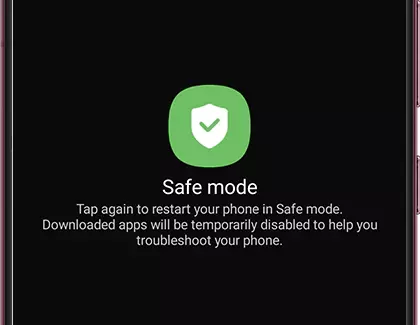
Chociaż Galaxy Tab S8 to niesamowita bestia, zdarza się, że aplikacja może rzucić ją na kolana. W przeszłości widzieliśmy przypadki, w których pojedyncza aplikacja powodowała miękkość telefonu lub tabletu. Jeśli tak się stanie, a Galaxy Tab S8 się nie włączy, możesz uruchomić tablet w trybie awaryjnym.
- Naciśnij i przytrzymaj Ściszanie I Przycisk zasilania w tym samym czasie.
- Gdy pojawi się menu zasilania, dotknij i przytrzymaj ikonę Wyłącz przycisk.
- Tablet zacznie wibrować i pojawi się nowe menu.
- Stuknij w Tryb bezpieczeństwa przycisk.
Tryb awaryjny zasadniczo usuwa wszystkie dodatkowe elementy, które zwykle widzisz, zapewniając bardziej podstawowy interfejs. W ten sposób możesz spróbować rozwiązać potencjalne problemy bez konieczności przedstawiania go komuś, kto na to spojrzy. Ale jednym z zalecanych przez nas kroków jest sprawdzenie, czy nie ma aktualizacji oprogramowania, które należy zainstalować.
- Otworzyć Ustawienia aplikację na swoim Galaxy Tab S8.
- Przewiń w dół i dotknij Aktualizacja oprogramowania.
- Uzyskiwać Ściągnij i zainstaluj.
- Jeśli dostępna jest aktualizacja, stuknij ikonę zainstalować przycisk.
Po zakończeniu pobierania aktualizacji Galaxy Tab S8 powinien automatycznie uruchomić się ponownie. Następnie zostaniesz przeniesiony z powrotem do wersji interfejsu innej niż tryb awaryjny, abyś mógł wrócić do korzystania z tabletu.
Odzyskiwanie Androida

Ostatnią opcją, którą możemy polecić, jeśli Galaxy Tab S8 się nie włącza, jest próba uruchomienia systemu Android Recovery. To jest coś upieczonego na każdym urządzeniu z Androidem i jest zintegrowane z podstawowym systemem operacyjnym. Oto jak uzyskać dostęp do odzyskiwania systemu Android:
- Jeśli to możliwe, wyłącz tablet. Jeśli nie, Nacisnij i przytrzymaj the Strona I Ściszanie przyciski, aż ekran stanie się czarny.
- Po wyłączeniu tabletu Nacisnij i przytrzymaj the Zwiększ głośność I Guziki boczne aż pojawi się logo Samsung.
- Po pojawieniu się logo Samsunga, uwolnienie the Strona przycisk, ale trzymaj dalej the Zwiększ głośność przycisk.
- W interfejsie Android Recovery naciśnij przycisk zmniejszania głośności, aż Teraz uruchom system ponownie jest podświetlony.
Przypominamy, że nie będzie można poruszać się po interfejsie Android Recovery za pomocą ekranu dotykowego. Zamiast tego musisz użyć przycisków zwiększania i zmniejszania głośności oraz przycisku zasilania, aby dokonać wyboru.
Wniosek
Jeśli wypróbowałeś wszystkie te opcje, a Galaxy Tab S8 nadal się nie włącza, najlepiej jest skontaktować się z zespołem pomocy technicznej firmy Samsung. Stamtąd będą mogli powiedzieć, czy musisz oddać tablet do wymiany lub czy są inne kroki, które możesz podjąć. Daj nam znać, jeśli napotkasz jakiekolwiek problemy lub jeśli znajdziesz inne sposoby ponownego włączenia Galaxy Tab S8.